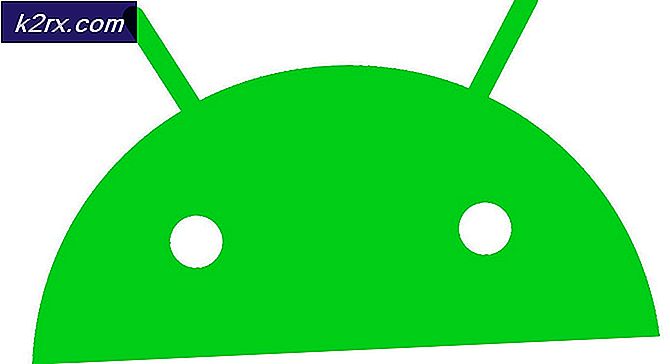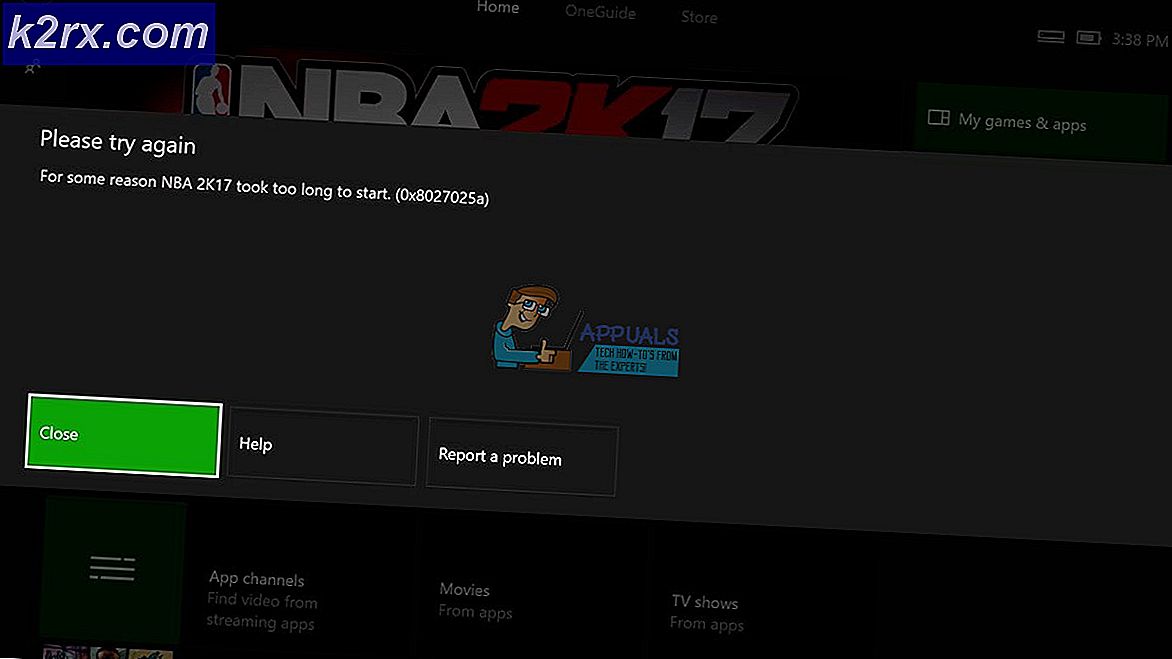UPDATE: wie Zoomen von Maus angehalten wird
Touchpads unterscheiden sich drastisch von herkömmlichen Computermäusen. Fast alle Laptops auf dem heutigen Markt rocken Touchpads, die von Synaptics entwickelt und hergestellt wurden, und die Mitarbeiter von Synaptics sind sich der großen Unterschiede zwischen Touchpads und Computermäusen bewusst. Daher ist Synaptics stolz darauf, ein paar zusätzliche Funktionen in seine Touchpads zu integrieren, die in der Lage sind, die ständig abnehmende, aber immer noch signifikante Funktionslücke zwischen Touchpads und der durchschnittlichen Computermaus zu überbrücken.
Eines der geschätzten und gefeierten Bonusfeatures von Synaptics Touchpads ist die Pinch to Zoom- Funktion. Synaptics Pinch to Zoom funktioniert ähnlich wie Pinch to Zoom auf jedem Smartphone oder Tablet - Sie kneifen sich auf die Oberfläche des Touchpads, und der Bildschirm Ihres Computers zoomt entsprechend ein und aus. Allerdings ist die Pinch to Zoom- Funktion des Unternehmens auch eine der umstrittensten Ergänzungen zu ihren Touchpads geworden, da sie in vielen Fällen zu einem ständigen unbeaufsichtigten Zoomen von Benutzerbildschirmen führen kann.
Viele Benutzer, die Computer mit Synaptics Touchpads verwenden, beschweren sich, dass der Bildschirm ihres Computers - wenn auch meist nur ein wenig - ein- und auszoomt, wenn sie das Touchpad berühren, um den Zeiger zu bewegen. Die Version von Windows, die Sie verwenden, beeinflusst in keiner Weise Ihre Chancen, mit diesem Problem konfrontiert zu werden, da dies ein Cross-OS-Albtraum ist. Dieses Problem wurde jedoch bei Windows 7-Benutzern besonders häufig festgestellt. Dieses Problem kann sich als äußerst ärgerlich und frustrierend erweisen, aber Sie brauchen nicht wirklich jemanden, der Ihnen das sagt, wenn Sie selbst Opfer geworden sind. Zum Glück können Sie dieses Problem jedoch beheben, indem Sie einfach die Funktion " Pinch to Zoom" für Ihr Touchpad deaktivieren, und Sie können Folgendes erreichen:
Öffnen Sie die Systemsteuerung .
PRO TIPP: Wenn das Problem bei Ihrem Computer oder Laptop / Notebook auftritt, sollten Sie versuchen, die Reimage Plus Software zu verwenden, die die Repositories durchsuchen und beschädigte und fehlende Dateien ersetzen kann. Dies funktioniert in den meisten Fällen, in denen das Problem aufgrund einer Systembeschädigung auftritt. Sie können Reimage Plus herunterladen, indem Sie hier klickenDurchsuchen Sie die Systemsteuerung nach der Maus .
Suchen Sie und klicken Sie entweder auf Maus oder Ändern Sie die Mauseinstellungen in den Ergebnissen der Suche.
Navigieren Sie in dem sich daraufhin öffnenden Fenster zur allerletzten Registerkarte, die meist als Geräteeinstellungen bezeichnet wird, in manchen Fällen jedoch auch anders benannt werden kann.
Markieren und wählen Sie Ihr Synaptics Touchpad .
Klicke auf Einstellungen .
Deaktivieren Sie die Funktion " Pinch to Zoom", um sie zu deaktivieren.
Klicken Sie auf Übernehmen und / oder auf OK, je nachdem, was für Ihren Fall zutrifft. Sobald Sie dies tun, sollte der Bildschirm Ihres Computers nicht länger ein- und auszoomen, wenn Sie das Touchpad Ihres Computers berühren.
Hinweis: Wenn Ihr Laptop kein Synaptics-Touchpad besitzt, müssen Sie möglicherweise im Fenster Eigenschaften von Maus, das beim Klicken auf Maus oder Mauseinstellungen in der Systemsteuerung geöffnet wird, zu einem völlig anderen Tab wechseln, der das Wort Elan enthält seinen Namen. Klicken Sie auf dieser Registerkarte auf Optionen > Zwei Finger, deaktivieren Sie das Kontrollkästchen Aktivieren für die Zoomfunktion und klicken Sie dann auf Übernehmen und / oder auf OK .
PRO TIPP: Wenn das Problem bei Ihrem Computer oder Laptop / Notebook auftritt, sollten Sie versuchen, die Reimage Plus Software zu verwenden, die die Repositories durchsuchen und beschädigte und fehlende Dateien ersetzen kann. Dies funktioniert in den meisten Fällen, in denen das Problem aufgrund einer Systembeschädigung auftritt. Sie können Reimage Plus herunterladen, indem Sie hier klicken